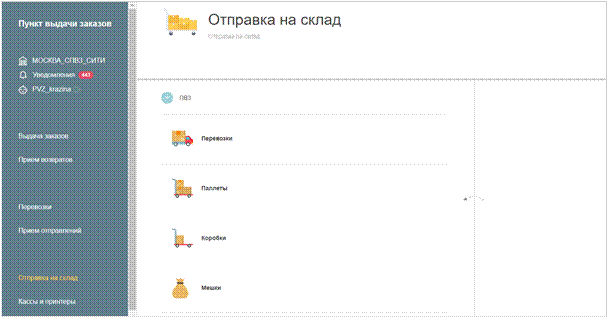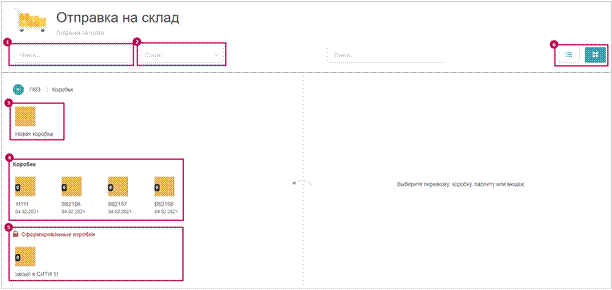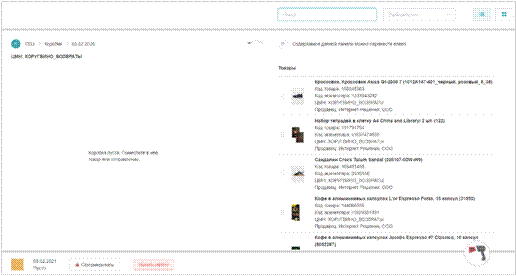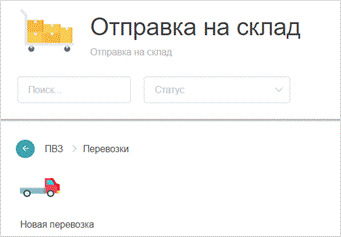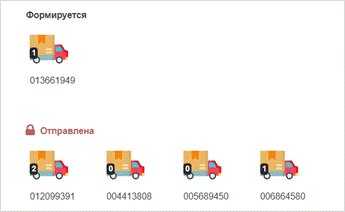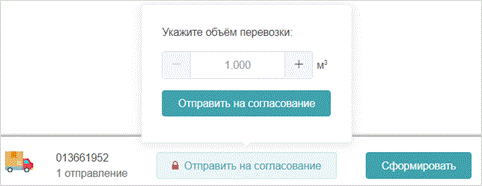Заглавная страница Избранные статьи Случайная статья Познавательные статьи Новые добавления Обратная связь FAQ Написать работу КАТЕГОРИИ: ТОП 10 на сайте Приготовление дезинфицирующих растворов различной концентрацииТехника нижней прямой подачи мяча. Франко-прусская война (причины и последствия) Организация работы процедурного кабинета Смысловое и механическое запоминание, их место и роль в усвоении знаний Коммуникативные барьеры и пути их преодоления Обработка изделий медицинского назначения многократного применения Образцы текста публицистического стиля Четыре типа изменения баланса Задачи с ответами для Всероссийской олимпиады по праву 
Мы поможем в написании ваших работ! ЗНАЕТЕ ЛИ ВЫ?
Влияние общества на человека
Приготовление дезинфицирующих растворов различной концентрации Практические работы по географии для 6 класса Организация работы процедурного кабинета Изменения в неживой природе осенью Уборка процедурного кабинета Сольфеджио. Все правила по сольфеджио Балочные системы. Определение реакций опор и моментов защемления |
Формирование возвратов в коробахСодержание книги
Поиск на нашем сайте
1. Откройте Турбо ПВЗ и перейдите в раздел Отправка на склад
2. Для перехода на страницу создания и наполнения коробки дважды нажмите на соответствующую иконку
На странице работы с коробкой доступны действия: ● Поиск по названию коробки ● Фильтр коробки по статусу ● Создание новой коробки ● Наполнение созданных коробок и их формирование ● Просмотр содержания сформированных коробок, их расформирование ● Изменение вида страницы (список или ячейки)
3. Для создания коробки, дважды нажмите на «новая коробка».
Во всплывающем окне: 1) Введите название коробки: ● Для отправки ежедневных возвратов – любое удобное название ● Для отправки засылов – ПВЗ на которое предназначалось отправление ● Для отправки дублей – слово «Дубль» + номер отправления
2) Выберите ЦМН. ! После выбора ЦМН программа автоматически создаст перечень товаров, которые необходимо будет отправить на возврат в этой коробке. Если вам необходимо отправить: ● Засыл - введите в название коробки ПВЗ, в которое предназначалось отправление и выберите из списка ваш ближайший ХАБ. Нажмите кнопку «Создать». Наполните коробку отправлениями из правой части экрана. Коробку нужно добавить в общую перевозку ● Дубль - создайте отдельную пустую коробку. В открывшимся окне и укажите в названии Дубль и № отправления. Выберите в списке ближайший ЦМН. Коробку нужно добавить в общую перевозку ● Документы, то нужно создать отдельную коробку и указать в названии: ○ кому: отдел, должность сотрудника, ФИО сотрудника ○ адрес доставки ○ от кого: название ПВЗ, город Пример: Документы для отдела кадров ООО Интернет Решения специалисту по кадровому администрированию Ивановой И.И. г. Москва Пресненская набережная 10 от СПВЗ Иваново Громобоя г. Иваново» Коробка с документами добавляется в общую перевозку
4. Нажмите кнопку «Создать» Созданная коробка появится на странице в списке «Коробки» с указанием кол-ва содержимого - 0. 5. Дважды нажмите на созданную коробку, чтобы открыть ее для наполнения Справа откроется перечень всех отправлений и экземпляров, которые находятся на пункте выдачи и доступны для добавления в коробку
● Используйте поле “Поиск” в правой части страницы, чтобы найти предмет по наименованию или код ● Используйте фильтр, чтобы увидеть только отправления или только экземпляры товаров. Нажмите “X” в поле, чтобы снять фильтр и увидеть все предметы ● Используйте режим переключения экрана, чтобы увидеть полное описание товара
6. Наполните коробку отправлениями и экземплярами из правой части экрана ! Все отправления и экземпляры Озон и Селлеров, предназначенные для одного ЦМН, должны быть упакованы в одну коробку. Наполнить коробку в Турбо ПВЗ можно 2 способами (убедитесь, что на клавиатуре выбран английский язык): ● с помощью мышки – перетащив все отправления и экземпляры из правой части в левую. При необходимости используйте фильтр, строку поиска в правой верхней части экрана (поиск по наименование или коду предмета) ● с помощью сканера – отсканировав нижний штрих-код отправления или экземпляра. ! Если вы случайно добавили лишнее отправление в коробку и затем снова переместили его обратно на склад, то отправление потеряет свой полочный номер в системе. Обязательно переместите такое отправление физически на полку возвратов, чтобы не потерять его местоположение на складе и избежать дублирования полочных этикеток при приемке новых отправлений. 7. Физически наполните коробку или вяз экземплярами/отправлениями 8. Нажмите кнопку Сформировать. Коробка станет недоступной для редактирования ! Если в коробку необходимо внести изменения, то нажмите кнопку «Расформировать», внесите изменения и нажмите кнопку «Сформировать». 9. Распечатайте этикетку. Для этого нажмите кнопку «Наклейка на коробку» в нижней части экрана. После этого в отдельном окне откроется окно для печати этикетки 10. Приклейте этикетку на коробку так, чтобы штрих-код не был перекрыт скотчем
Создание перевозки
Созданная перевозка отобразиться последней в статусе “формируется”.
В составе перевозки могут находится только отправления и коробки. Все экземпляры необходимо внести в коробку как физически, так и по системе.
Если вы добавили лишнюю коробку - просто перетащите ее мышкой обратно справа налево, чтобы убрать из перевозки и переместить обратно на пункт выдачи.
Вариант 2. Если для отправки перевозки НЕ требуется согласование: Нажмите “Сформировать”.
Важно! После того как перевозка перейдет в статус “Сформирована”, вносить изменения в нее больше нельзя.
● акт приема передачи в 2 экземплярах, нажав на кнопку Акт приема-передачи и выбрав в окне печати 2 копии (2 Акта приема-передачи отдаются водителю) ● транспортную накладную в 4 экземплярах. Для этого нажмите на кнопку «Транспортная накладная» и выберите в окне печати 4 копии (3 ТН для водителя и 1 для себя)
|
||||||
|
Последнее изменение этой страницы: 2021-07-18; просмотров: 7152; Нарушение авторского права страницы; Мы поможем в написании вашей работы! infopedia.su Все материалы представленные на сайте исключительно с целью ознакомления читателями и не преследуют коммерческих целей или нарушение авторских прав. Обратная связь - 18.226.214.1 (0.007 с.) |